Padoms.: Uzzinietpar Microsoft Forms vai sāciet darbu nekavējoties un izveidojiet aptauju, kontroldarbu vai balsošanu. Vai vēlaties uzlabotu zīmolradi, jautājumu veidus un datu analīzi? Izmēģiniet Dynamics 365 klienta balss.
Ja izveidojat veidlapu pakalpojumā OneDrive darbam vai skolai, SharePoint Online, Excel tīmeklim, Microsoft Teams vai izmantojot Microsoft Forms tīmekļa daļu, varat atlasīt Atvērt programmā Excel, lai iegūtu Excel darbgrāmatu, kas tiek automātiski saglabāta OneDrive darba vai mācību konts vai SharePoint Online. Šī darbgrāmata ietver tiešsaistes datu savienojumu ar jūsu veidlapu, un visi jaunie atbilžu dati veidlapā tiks attēloti arī darbgrāmatā.
Izveidojiet jaunu darbgrāmatu ar jaunākajiem datiem
Gadījumā, ja tiek zaudēts tiešsaistes datu savienojums, joprojām varat atgūt pēdējo atbilžu datus un sinhronizēt jaunajā darbgrāmatā.
Piezīme.: Šis līdzeklis ir pieejams tikai Office 365 Education un Microsoft 365 programmas darbam lietotājiem. Lai izgūtu jaunākos atbilžu datus un tos sinhronizētu jaunā darbgrāmatā, pierakstieties ar savu darba vai mācību kontu.
-
Formā cilnē Atbildes atlasiet Citas opcijas un

-
Atlasiet Sinhronizēt visas atbildes ar jauno darbgrāmatu.
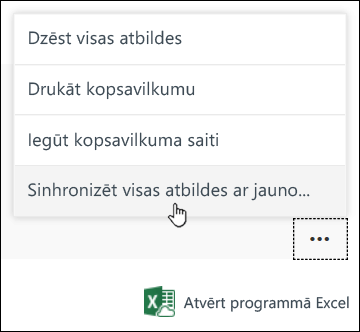
Programmā Excel tiks atvērta jauna darbgrāmata ar visjaunākajām atbildēm. Šī jaunā darbgrāmata tiks saglabāta blakus sākotnējai darbgrāmatai programmā OneDrive darba vai mācību konts vai SharePoint Online.
Kā zināt, vai pastāv tiešsaistes datu savienojums starp veidlapu un darbgrāmatu?
Ja esat izveidojis veidlapu programmā Microsoft Formsatlasījāt Atvērt programmā Excel, jūsu Excel darbgrāmatai nav relācijas vai savienojuma ar jūsu veidlapu. Tā kā šai veidlapai nav tiešsaistes datu savienojuma, opcija Sinhronizēt visas atbildes ar jauno darbgrāmatu nav redzama.
Ja izveidojat veidlapu pakalpojumā OneDrive darbam vai skolai, SharePoint Online, Excel tīmeklim, Microsoft Teams vai izmantojot Microsoft Forms tīmekļa daļu, jūsu Excel darbgrāmatā ir ietverts tiešsaistes datu savienojums ar jūsu veidlapu. Visi jauno atbilžu dati, kas ievadīti jūsu veidlapā, tiek atspoguļoti dabgrāmatā, un ir redzama opcija Sinhronizēt visas atbildes ar jauno darbgrāmatu.
Atsauksmju Microsoft Forms
Mēs labprāt jūs uzklausīsim! Lai nosūtītu atsauksmes par Microsoft Forms, dodieties uz veidlapas augšējo labo stūri un atlasiet Papildu veidlapu iestatījumi 










